热门标签
热门文章
- 1微信小程序接口请求多文件+参数上传、单文件+参数上传(formData形式) 微信小程序实现formData格式传参(亲测有效)_微信小程序 formdata
- 2网络安全产品之认识蜜罐_奇安信蜜罐產品核心功能
- 3跨平台移动应用开发指南:打造跨越iOS和Android的移动应用
- 4nvm安装详细教程(卸载旧的nodejs,安装nvm、node、npm、cnpm、yarn及环境变量配置)_怎么把nodejs,npm,cnpm卸载干净
- 5YOLOV4ToTensorRT引擎 python实现记录
- 6【linux】linux工具使用
- 7Vue 2.0中使用Vue-json-viewer 展示JSON格式数据_vue json格式化插件
- 8MYSQL-9.问题排查
- 9nginx 编译参数详解(运维不得不看)_nginx编译参数
- 10非专业无人机进行倾斜摄影并且通过cesium加载_cesium加载倾斜摄影数据
当前位置: article > 正文
notepad++ 安装json格式化插件(Jsonviewer)的两种方式_安装json viewer插件的方法
作者:不正经 | 2024-05-19 00:39:42
赞
踩
安装json viewer插件的方法
notepad++ 安装json格式化插件(JSON Viewer)的两种方式
在线安装
- 工具栏找到插件-插件管理
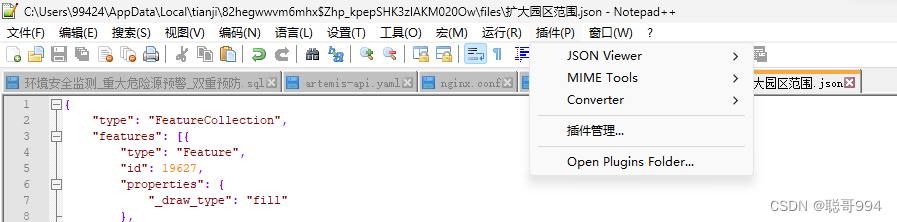
- 点击插件管理,根据名称找到插件,选中后选择安装。
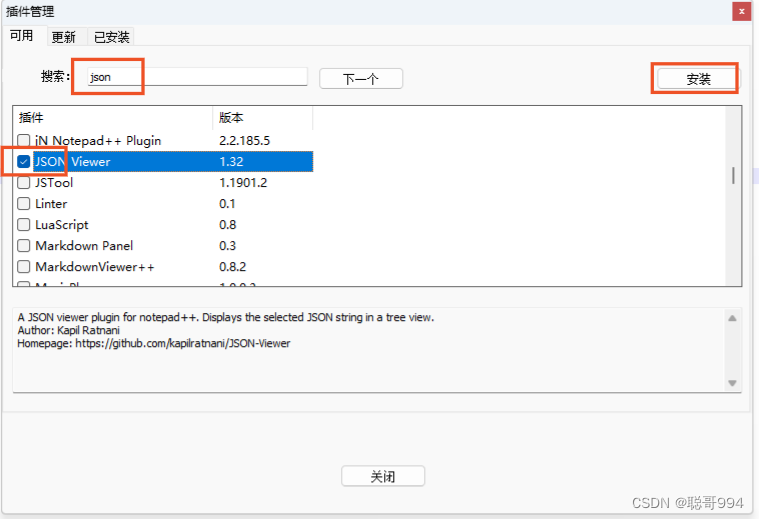 3. 安装会弹出提示,提示安装会重启,点击是即可。
3. 安装会弹出提示,提示安装会重启,点击是即可。
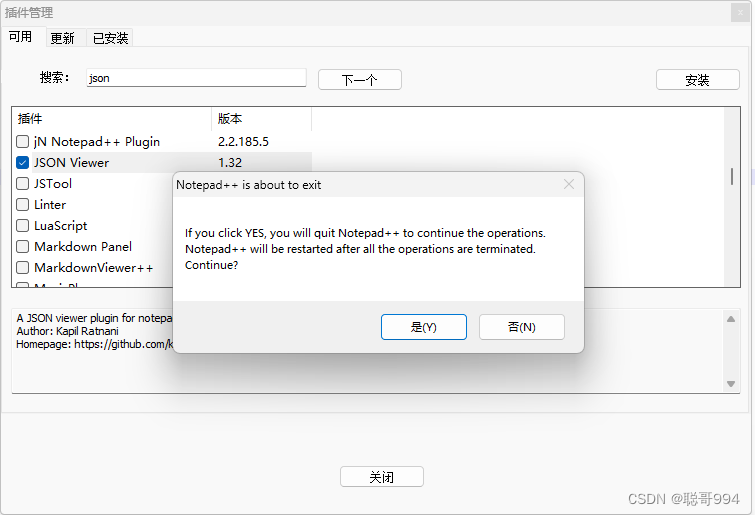
- 正常情况下重启以后就是安装成功了,在插件页面能看到新安装的插件。但是大概率会安装不成功,没成功的请参考离线安装。
离线安装
-
下载对应版本的JsonViewer插件压缩包:
64位: https://github.com/zbeboy/Jsonviewer2/releases(大概率访问不到)
32位: https://github.com/kapilratnani/JSON-Viewer(大概率访问不到)我这里只有64位的插件压缩包,32位的兄弟们自己网上找吧。
链接: https://pan.baidu.com/s/1Z6ajPwuxrU_CXIFO80wMoA?pwd=pgs2
提取码: pgs2 -
找到对应notepad++安装路径,一般为(C:\Program Files\Notepad++\plugins)
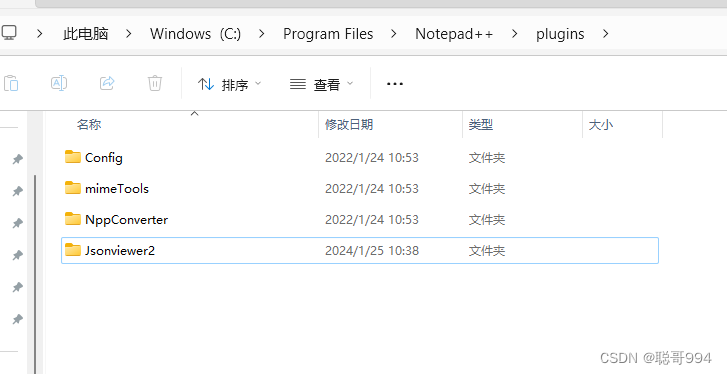
-
plugins目录下新建文件夹,名称要与插件的名称一样,我的是64位的所以这个名称就是”Jsonviewer2“。
-
解压压缩包,把Jsonviewer2.dll(64位)或NPPJSONViewer.dll(32位)文件复制到notepad++安装目录下的plugins目录新建的目录”Jsonviewer2“或者”NPPJSONViewer“下,然后重启notepad++。
-
在插件窗口下就能看见JSON Viewer插件啦!
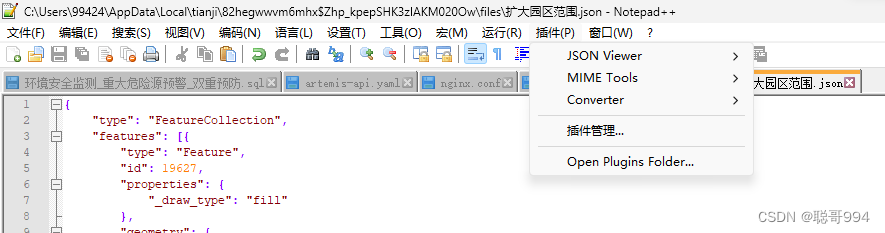
声明:本文内容由网友自发贡献,不代表【wpsshop博客】立场,版权归原作者所有,本站不承担相应法律责任。如您发现有侵权的内容,请联系我们。转载请注明出处:https://www.wpsshop.cn/w/不正经/article/detail/590618
推荐阅读
相关标签



